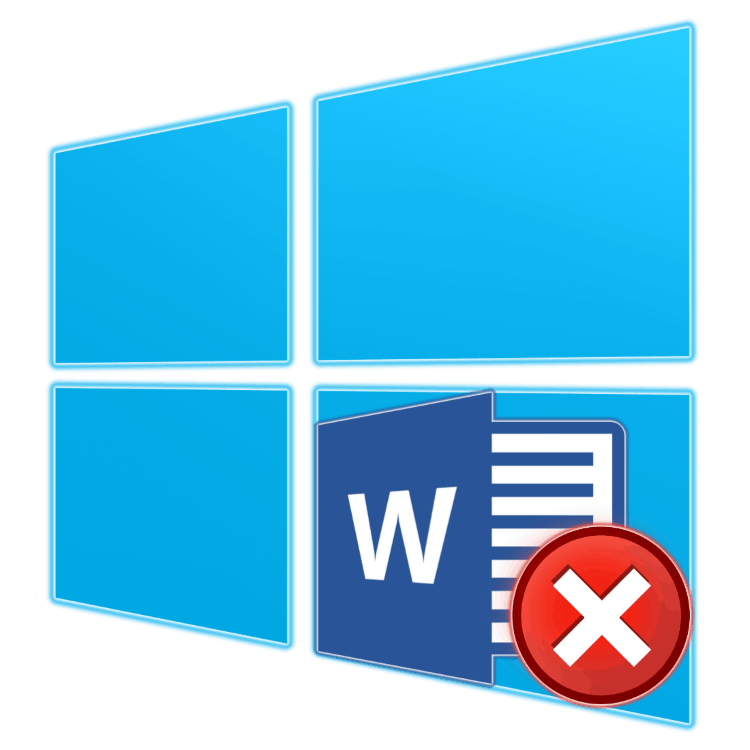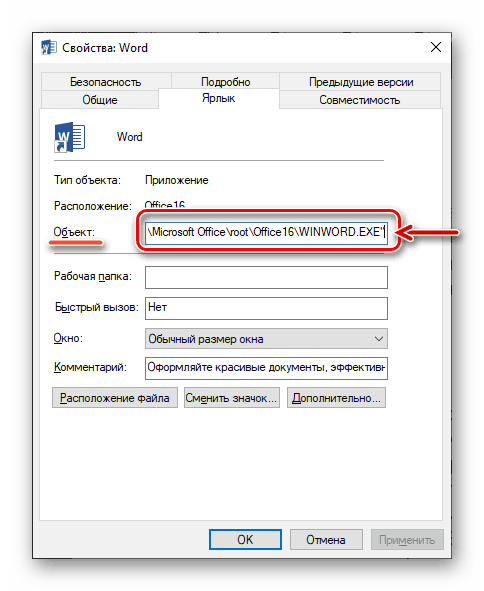چرا Microsoft Word در ویندوز 10 کار نمی کند
کلمه، با وجود بسیاری از آنالوگها، از جمله آنهایی که آزاد است، هنوز هم رهبر بی قید و شرط در بین سردبیران متن است. این برنامه شامل بسیاری از ابزارها و توابع مفید برای ایجاد و ویرایش اسناد است، اما متأسفانه این کار همیشه به طور صحیح کار نمی کند، به خصوص اگر در محیط ویندوز 10 استفاده شود. در مقاله حاضر ما به شما خواهیم گفت که چگونه از خطاهای احتمالی و نقص های نقض شده عملکرد یکی از محصولات اصلی مایکروسافت.
همچنین ببینید: نصب مایکروسافت آفیس
محتوا
بازگرداندن بخش در ویندوز 10
دلیلی که به خاطر آن مایکروسافت ورد ممکن است در کار نباشد ویندوز 10 ، نه خیلی زیاد، و هر کدام از آنها راه حل خود را دارد. از آنجاییکه مقالات زیادی در سایت ما وجود دارد که به طور کلی در مورد استفاده از این ویرایشگر متن و به طور خاص در مورد مشکلات عیب یابی در کار آن است، ما این ماده را به دو بخش تقسیم می کنیم: عمومی و اضافی. در ابتدا شرایطی را در نظر می گیریم که در آن برنامه کار نمی کند، شروع نمی کند و در مرحله دوم ما به طور خلاصه از اشتباهات رایج استفاده می کنیم.
همچنین ببینید: دستورالعمل برای کار با Microsoft Word در soringpcrepair.com
روش 1: مجوز را بررسی کنید
این راز نیست که برنامه های کاربردی از مجموعه آفیس مایکروسافت پرداخت می شوند و توسط اشتراک مشترک می شوند. اما از این رو، با دانستن این مطلب، بسیاری از کاربران همچنان از نسخه های قهرآمیز برنامه استفاده می کنند، درجه ثبات آن مستقیما وابستگی مستقیم دست نویسنده توزیع است. ما دلایل ممکنی را برای اینکه چرا Word Hacked کار نمی کند، در نظر نمی گیریم، اما اگر شما، داشتن یک دارنده گواهینامه معتبر، با مشکلی در استفاده از برنامه ها از یک بسته پرداخت شده مواجه شده اید، اول باید فعال سازی آنها را بررسی کنید.
توجه: مایکروسافت فرصتی را برای استفاده از Office به صورت رایگان برای یک ماه فراهم می کند، و اگر این دوره منقضی شده باشد، برنامه های اداری کار نخواهند کرد.
مجوز دفتر را می توان در قالب های مختلف توزیع کرد، اما می توانید وضعیت آن را از طریق "خط فرمان" بررسی کنید . برای این:
همچنین ببینید: نحوه اجرای "خط فرمان" به عنوان سرپرست در ویندوز 10
- "خط فرمان" را به عنوان مدیر اجرا کنید این را می توان با تماس از منوی اقدامات اضافی (کلید WIN + X ) و انتخاب آیتم های مربوطه. گزینه های دیگر در لینک مقاله فوق شرح داده شده است.
- دستورالعملی را که مسیر نصب مایکروسافت آفیس را بر روی دیسک سیستم نشان می دهد وارد کنید، دقیق تر، انتقال به آن.
برای برنامه های آفیس 365 و 2016 در نسخه های 64 بیتی، این آدرس به نظر می رسد:
cd “C:Program FilesMicrosoft OfficeOffice16”
![فرمان برای رفتن به پوشه ای با نصب Microsoft Office در ویندوز 10]()
مسیر به پوشه بسته 32 بیتی:cd “C:Program Files (x86)Microsoft OfficeOffice16”توجه: برای Office 2010، پوشه نهایی به نام "Office14" نامگذاری شده و برای سال 2012 - "Office15" .
- کلید تأیید را برای تایید ورود فشار دهید و سپس دستور زیر را وارد کنید:
cscript ospp.vbs /dstatus
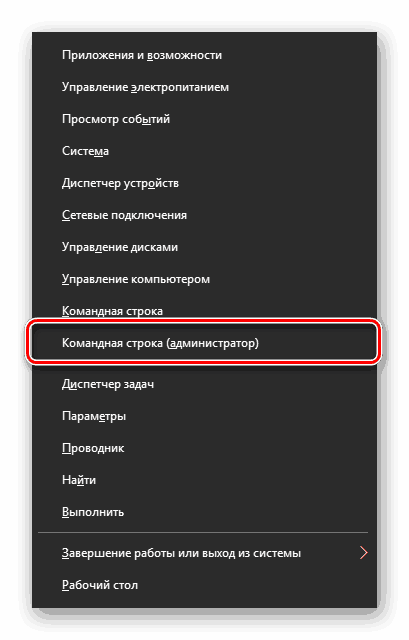
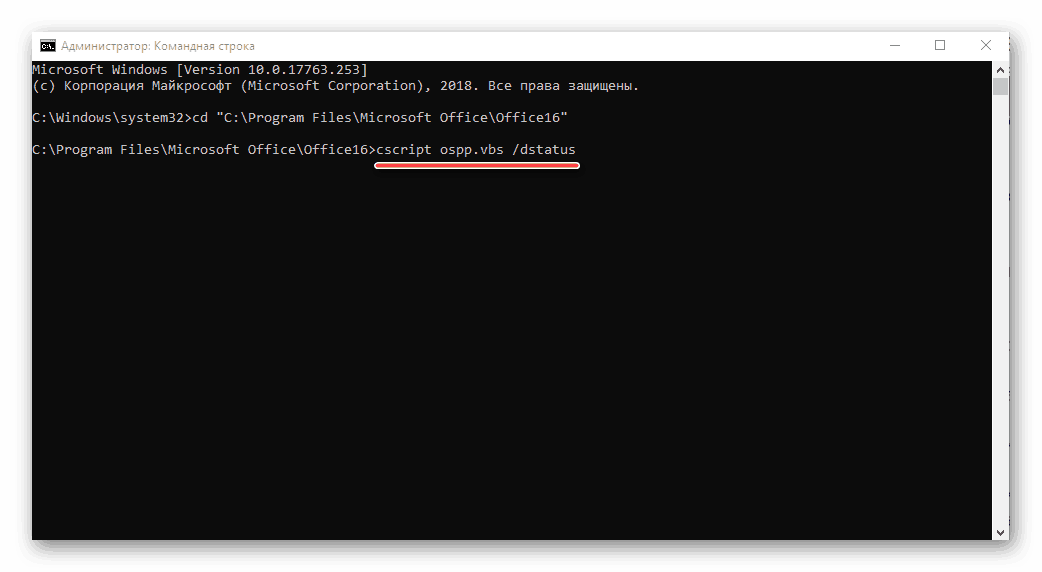
یک بررسی مجوز آغاز خواهد شد، که فقط چند ثانیه طول می کشد. پس از نمایش نتایج ، به خط "STATUS LICENSE" توجه کنید - اگر "LICENSED" به طور مخالف نشان داده شود، مجوز فعال است و مشکل در آن نیست، بنابراین شما می توانید به روش بعدی بروید.
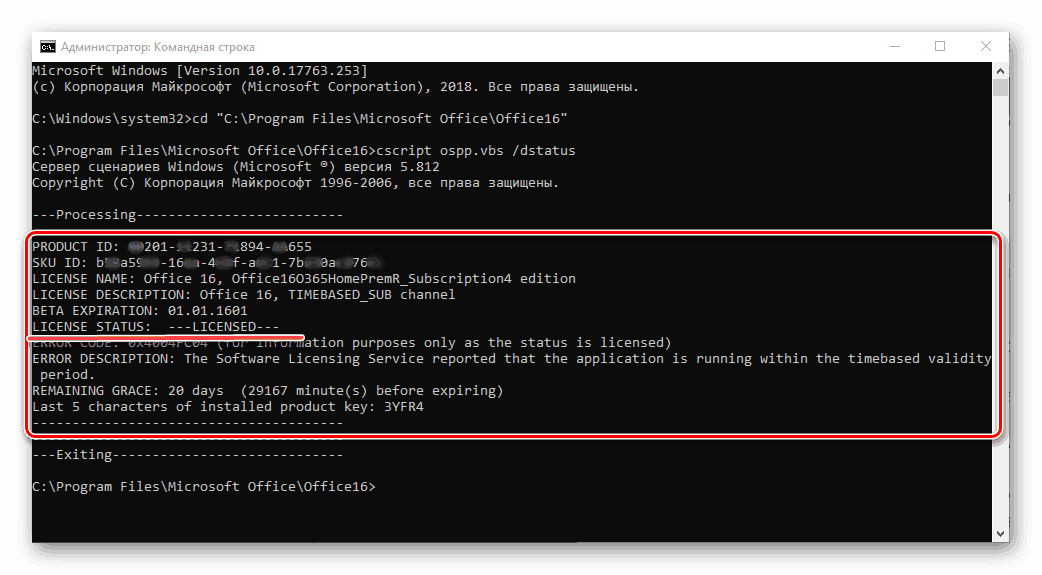
اما اگر مقدار دیگری در آن نشان داده شود، فعال سازی به دلایلی پرواز می کند، به این معنی که باید آن را تکرار کرد. پیش از این در یک مقاله جداگانه گفته شده است که چگونه این کار انجام می شود: 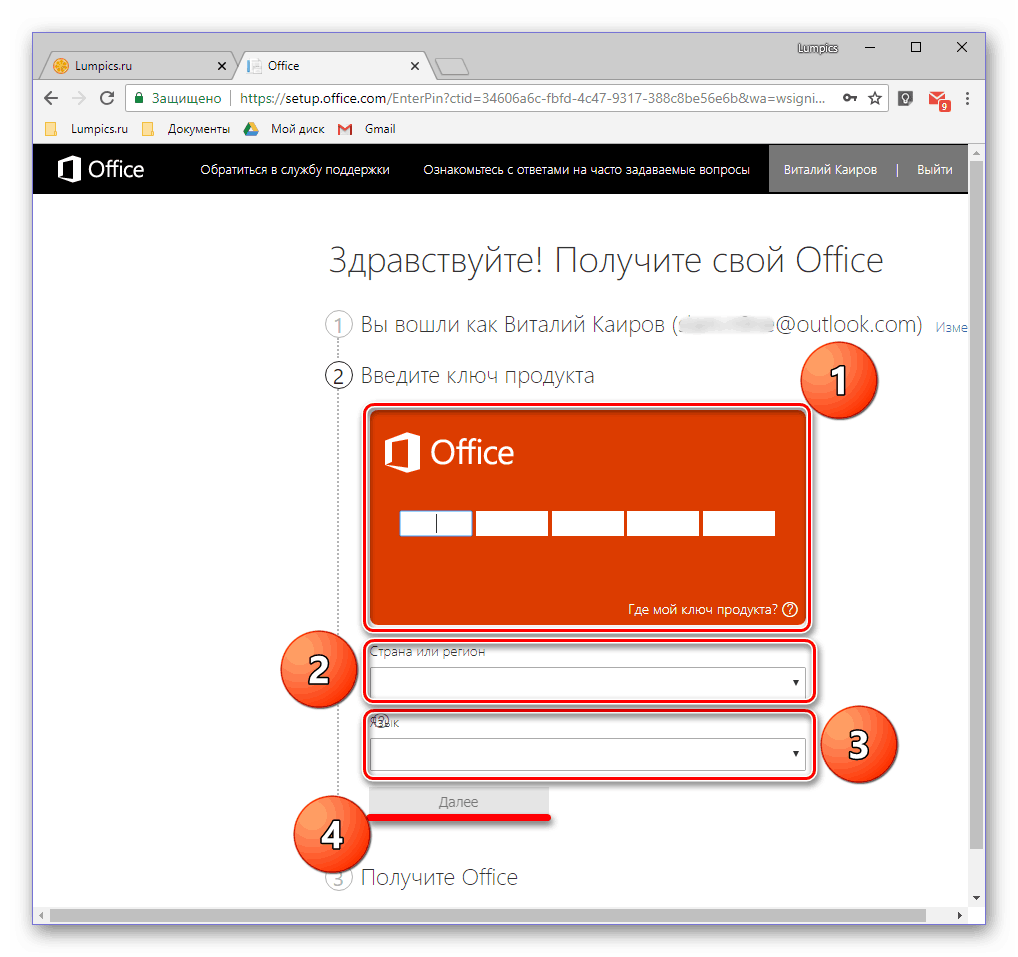
جزئیات بیشتر: فعال، دانلود و نصب مایکروسافت آفیس
اگر مشکلی با اخذ پروانه مجدد دارید، همیشه می توانید با اداره پشتیبانی محصولات مایکروسافت، لینک به صفحه زیر تماس بگیرید. 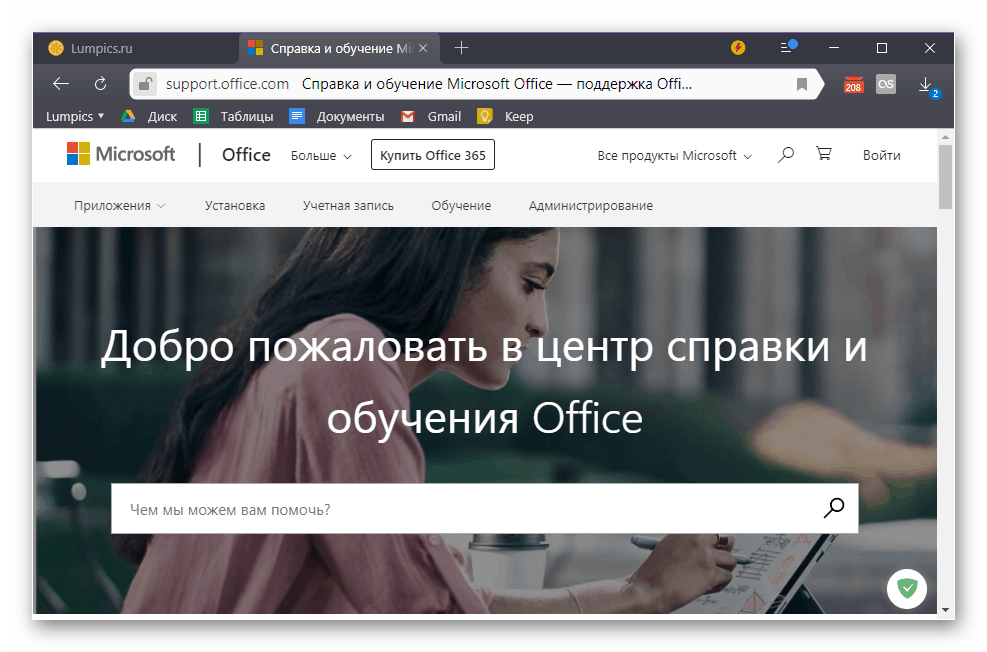
صفحه پشتیبانی مایکروسافت آفیس
روش 2: اجرای به عنوان مدیر
همچنین ممکن است که ورد از انجام آن اجتناب کند، یا به جای آن، به علت ساده تر و فریبنده تر، شما مجوز ندارید. بله، این نیازی به استفاده از ویرایشگر متن نیست، اما در ویندوز 10 اغلب به حل مشکلات مشابه با برنامه های دیگر کمک می کند. در اینجا چیزی است که شما باید برای اجرای برنامه با اقتدار اداری انجام دهید:
- میانبر Word را در منوی Start پیدا کنید ، روی آن راست کلیک کرده (راست کلیک کنید)، Advanced را انتخاب کرده و سپس به عنوان Administrator اجرا کنید .
- اگر برنامه شروع شود، به این معنی است که مشکل دقیقا محدودیت حقوق شما در سیستم است. اما، از آنجا که شما احتمالا مایل به باز کردن کلمه هر بار به این روش، لازم است که خواص میانبر آن را تغییر دهید به طوری که راه اندازی همیشه با قدرت اداری می گیرد.
- برای این کار، میانبر برنامه را در منوی شروع قرار دهید، روی آن راست کلیک کرده و سپس Advanced ، اما در این قسمت گزینه Location to go to file را انتخاب کنید.
- هنگامی که در پوشه ای با میانبرهای برنامه از منوی شروع، لیست Word را در لیست خود پیدا کرده و روی آن کلیک راست کنید. در منوی زمینه، "خواص" را انتخاب کنید.
- بر روی آدرس مشخص شده در قسمت "Object" کلیک کنید، به انتهای آن برسید و مقدار زیر را اضافه کنید:
/r
![تغییر ویژگی های میانبر مایکروسافت در ویندوز 10]()
روی دکمه Apply و OK در پایین کادر محاوره ای کلیک کنید.
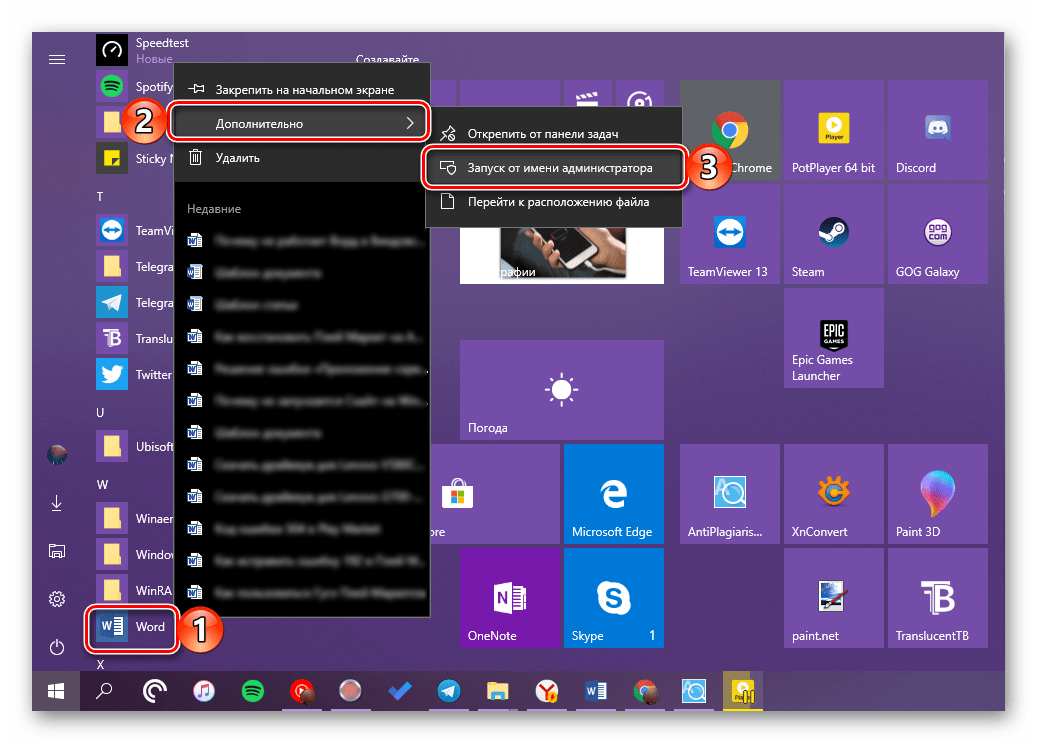
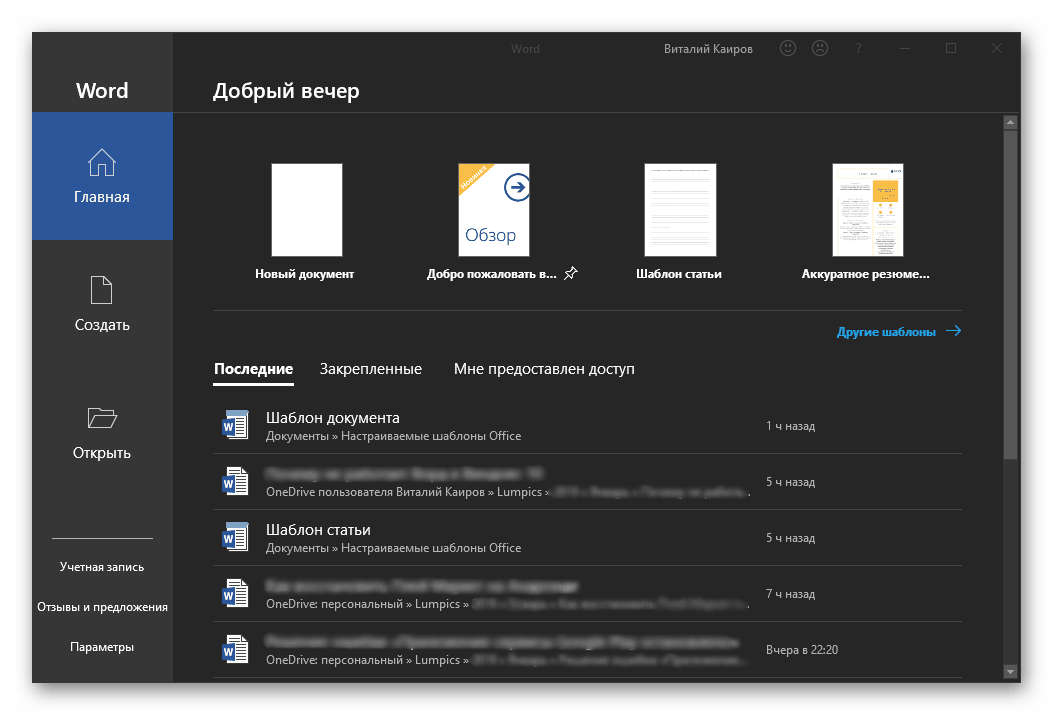
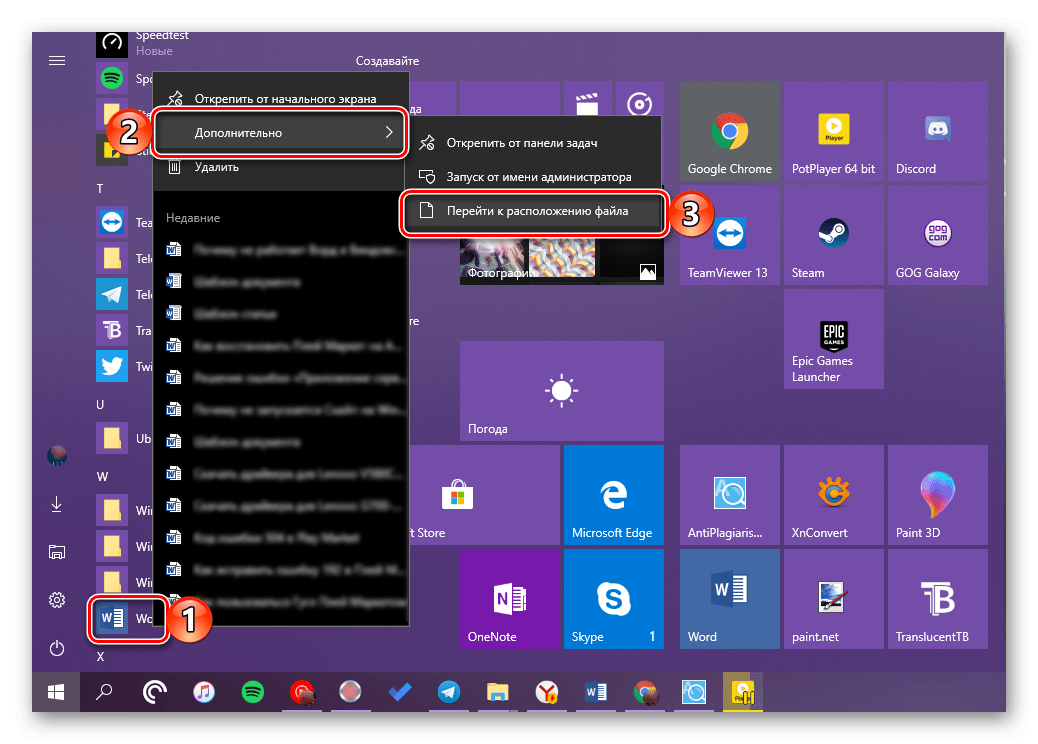
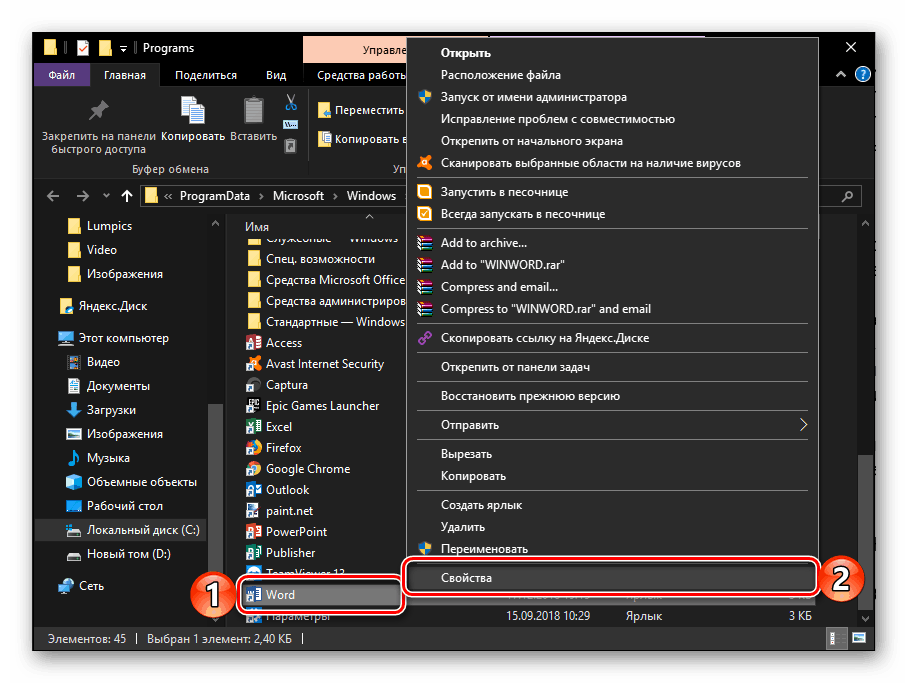
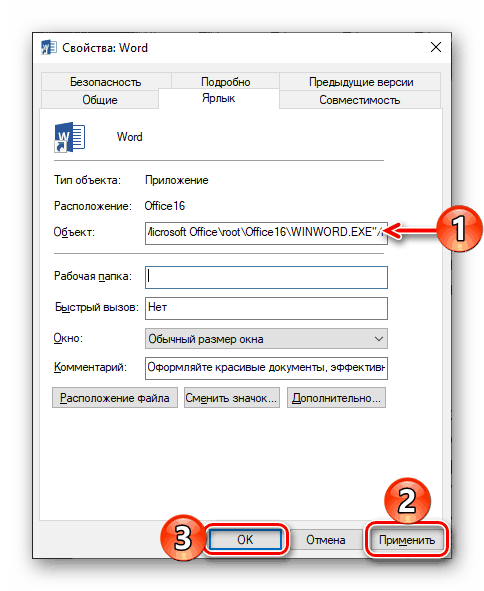
از این نقطه، Word همواره به عنوان سرپرست اجرا می شود، بدین معنی که شما دیگر مشکلی در کار خود نخواهید داشت.
همچنین ببینید: به روز رسانی مایکروسافت آفیس به آخرین نسخه.
روش 3: اصلاح خطاها در برنامه
اگر پس از اجرای توصیه های فوق، مایکروسافت ورد هرگز شروع نشد، باید سعی کنید تمام مجموعه Office را تعمیر کنید. ما قبلا توضیح دادیم که چگونه این کار در یکی از مقالات ما برای حل مسئله دیگری انجام می شود - خاتمه ناگهانی کار برنامه. الگوریتم اقدامات در این مورد دقیقا یکسان است، برای آشنا شدن با آن، به سادگی لینک زیر را دنبال کنید. 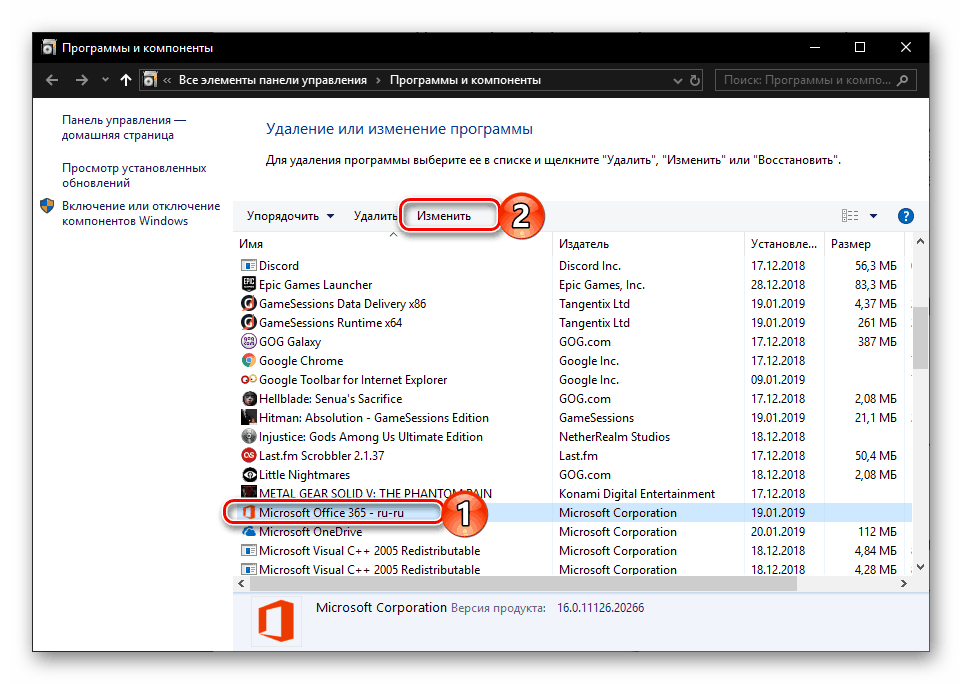
جزئیات بیشتر: بازیابی برنامه های مایکروسافت آفیس
اختیاری: خطاهای معمول و راه حل ها
در بالا، ما درباره آنچه انجام می دهیم صحبت کردیم. در اصل، ورد از کار بر روی کامپیوتر یا لپ تاپ با ویندوز 10 اجتناب می کند، یعنی به سادگی شروع نمی شود. بقیه، خطاهای خاص تر که ممکن است در فرایند استفاده از این ویرایشگر متن ایجاد شوند، و همچنین راه های موثر برای از بین بردن آنها، ما را قبلا مورد توجه قرار داده بودند. اگر با یکی از مشکالت ذکر شده در لیست زیر مواجه شدید، فقط پیوند به مطالب مفصلی را دنبال کنید و از پیشنهادات پیشنهاد شده در آن استفاده کنید.
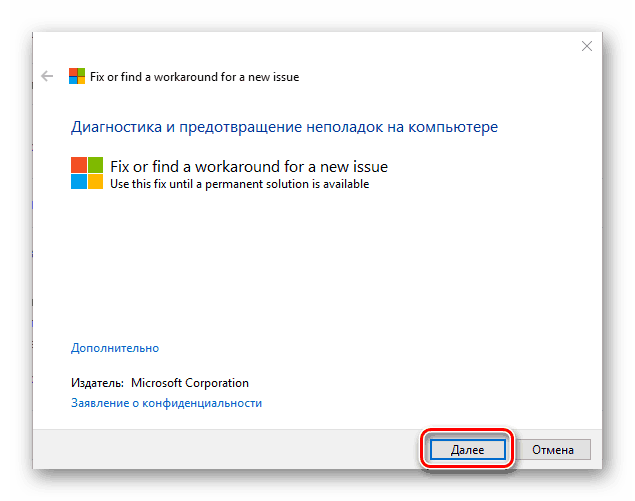
جزئیات بیشتر:
اصلاح خطا "برنامه خاتمه یافته است ..."
حل مشکلات با باز کردن فایل های متنی
اگر سند قابل ویرایش نیست، چه کاری انجام دهی؟
حالت عملکرد محدود را غیرفعال کنید
عیب یابی جهت فرمان
حافظه کافی برای تکمیل عملیات ندارد
نتیجه گیری
حالا شما می دانید چگونه مایکروسافت ورد کار می کند، حتی اگر آن را از شروع به کار، و همچنین نحوه اصلاح اشتباهات در کار خود و حل مشکلات احتمالی.